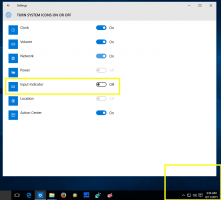Įgalinkite bendrinimo puslapį „Windows 10 build 14955“ nustatymuose
„Windows 10“ aptikta nauja paslėpta funkcija. Nustatymų programoje yra puslapis „Bendrinti“, kuris nėra matomas iš karto. Pažiūrėkime, kaip jį įjungti, ir sužinokime, ką jis daro.
Kaip ir daugumą kitų paslėptų „Windows 10“ parinkčių, slaptą paslėptą bendrinimo puslapį galima įjungti pakeitus registrą. Tai galite padaryti taip.
Įgalinkite paslėptą bendrinimo puslapį „Windows 10“ nustatymuose
- Atviras Registro redaktorius.
- Eikite į šį dalinį raktą:
HKEY_CURRENT_USER\Control Panel
- Čia sukurkite naują 32 bitų DWORD reikšmę pavadinimu Įgalinti „ShareSettings“. ir nustatykite jo vertės duomenis į 1. Pastaba: vis tiek turite sukurti 32 bitų DWORD reikšmę, net jei tai darote veikia 64 bitų Windows versija.Žr. šią ekrano kopiją:
- Dabar uždarykite „Nustatymai“, jei jį atidarėte, ir atidarykite programą „Nustatymai“. dar kartą.
- Atidarę nustatymus, eikite į Sistema. Ten rasite naują puslapį pavadinimu „Bendrinti“. Tai atrodo taip:
Taigi, tu tiesiog įgalino slaptą paslėptą bendrinimo puslapį nustatymų programoje.
Įjungus, galėsite valdyti, kurios programos bus rodomos „Windows 10“ bendrinimo programų sąraše. Šį sąrašą galite matyti, kai bendrinate failą iš Explorer, pavyzdžiui:
Peržiūrėkite šį vaizdo įrašą, kad pamatytumėte visą procesą (mūsų „YouTube“ kanalas yra ČIA)
Be minėtos galimybės, vartotojas gali naudoti bendrinimo puslapį
- Rūšiuokite bendrinimo programų sąrašą pagal naudojimo dažnumą naudodami parinktį „Programų sąrašo viršuje rodyti dažniausiai naudojamas programas“.
- Įjunkite arba išjunkite parinktį „Rodyti sąrašą, kaip dažniausiai bendrinu“.
- Koreguokite sąrašo ilgį nuo 1 elemento iki 20 elementų. Numatytasis programų sąrašo dydis yra 5 programos.
Norėdami sutaupyti laiko, nustatymuose galite įjungti paslėptą bendrinimo puslapį naudodami Winaero Tweaker. Žiūrėkite šią ekrano kopiją:
Atsisiųskite Winaero Tweaker
Viskas. Kreditai už šį atradimą atitenka MDL forumo vartotojui kw259. Kiti minėtos gijos vartotojai praneša, kad šis triukas veikia ir Redstone 1 versijose. Taigi, jei naudojate „Windows 10 build 14393“, galite pabandyti įjungti bendrinimo puslapį.